win11任务栏不能放图标怎么办 win11任务栏无法固定软件图标的解决教程
更新时间:2023-05-04 13:50:00作者:qiaoyun
日常使用电脑时,很多小伙伴喜欢将一些经常使用的软件固定在任务栏上,方便快速打开,可是有用户在安装win11系统后,却碰到了任务栏不能放图标的情况,不知道要如何解决,有遇到这样情况的用户们可以跟着小编一起来看看win11任务栏无法固定软件图标的解决教程。
方法如下:
1、首先我们双击进入“此电脑”。

2、然后定位到如下位置“C:UsersAdministratorAppDataRoamingMicrosoftInternet ExplorerQuick LaunchUser PinnedTaskBar”。
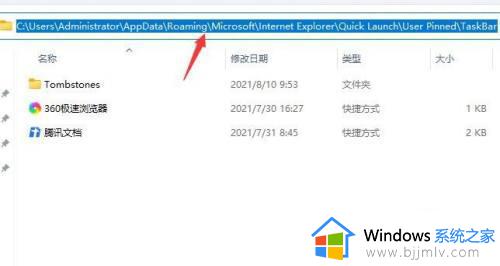
3、然后将我们需要固定到任务栏的应用快捷方式拖动到这个文件夹中。
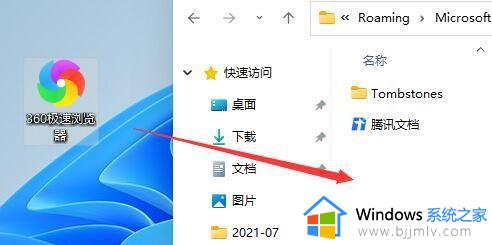
4、拖动完成后,我们就能发现它已经固定到任务栏了。
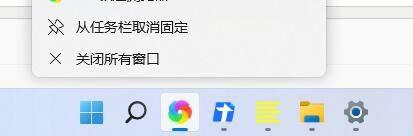
上述给大家介绍的就是win11任务栏不能放图标的详细解决方法,遇到这样情况的用户们可以参考上述方法步骤来进行解决吧。
win11任务栏不能放图标怎么办 win11任务栏无法固定软件图标的解决教程相关教程
- win11怎么取消锁定任务栏图标 win11如何解除任务栏锁定图标
- win11任务栏图标删除方法 如何删除win11无效任务栏图标
- win11任务栏折叠图标怎么取消 win11设置任务栏图标不折叠方法
- win11怎么把图标放在任务栏 win11如何把应用放到任务栏
- windows11任务栏没图标怎么办 windows11任务栏图标不显示如何解决
- win11隐藏任务栏图标设置方法 win11怎么隐藏任务栏图标
- win11任务栏图标居中设置方法 win11怎么设置任务栏图标居中
- win11怎么隐藏任务栏的某个图标 win11任务栏图标如何隐藏
- windows11任务栏添加图标怎么添加 win11添加图标到任务栏的方法
- win11从不合并任务栏的方法 win11怎么不合并任务栏图标
- win11恢复出厂设置的教程 怎么把电脑恢复出厂设置win11
- win11控制面板打开方法 win11控制面板在哪里打开
- win11开机无法登录到你的账户怎么办 win11开机无法登录账号修复方案
- win11开机怎么跳过联网设置 如何跳过win11开机联网步骤
- 怎么把win11右键改成win10 win11右键菜单改回win10的步骤
- 怎么把win11任务栏变透明 win11系统底部任务栏透明设置方法
热门推荐
win11系统教程推荐
- 1 怎么把win11任务栏变透明 win11系统底部任务栏透明设置方法
- 2 win11开机时间不准怎么办 win11开机时间总是不对如何解决
- 3 windows 11如何关机 win11关机教程
- 4 win11更换字体样式设置方法 win11怎么更改字体样式
- 5 win11服务器管理器怎么打开 win11如何打开服务器管理器
- 6 0x00000040共享打印机win11怎么办 win11共享打印机错误0x00000040如何处理
- 7 win11桌面假死鼠标能动怎么办 win11桌面假死无响应鼠标能动怎么解决
- 8 win11录屏按钮是灰色的怎么办 win11录屏功能开始录制灰色解决方法
- 9 华硕电脑怎么分盘win11 win11华硕电脑分盘教程
- 10 win11开机任务栏卡死怎么办 win11开机任务栏卡住处理方法
win11系统推荐
- 1 番茄花园ghost win11 64位标准专业版下载v2024.07
- 2 深度技术ghost win11 64位中文免激活版下载v2024.06
- 3 深度技术ghost win11 64位稳定专业版下载v2024.06
- 4 番茄花园ghost win11 64位正式免激活版下载v2024.05
- 5 技术员联盟ghost win11 64位中文正式版下载v2024.05
- 6 系统之家ghost win11 64位最新家庭版下载v2024.04
- 7 ghost windows11 64位专业版原版下载v2024.04
- 8 惠普笔记本电脑ghost win11 64位专业永久激活版下载v2024.04
- 9 技术员联盟ghost win11 64位官方纯净版下载v2024.03
- 10 萝卜家园ghost win11 64位官方正式版下载v2024.03